イベントの自スペースである「店舗外観」
前回オンリーでは、自作されたり、フリー素材を使ったりして、カスタマイズされている方が多かったです→スクショ集
この店舗外観の設定の仕方について、説明します!
まず、店舗外観を入手しましょう。
素材を使いたい場合、BOOTHが入手しやすいです。フリーもあれば有料もあり、クオリティも高いです。
使う場合、利用規約はしっかり目を通してください。スクショ禁止と言うのは見たことないですが、改変禁止はけっこうあります。
自作される場合、pictSQUARE(ピクスク)ドット絵初心者が作る!スマホで店舗外観の作り方 などが参考になると思います。
店舗外観画像が用意出来たら、ピクトスクエアで設定しましょう!
今回はモデル用に、星屑さんが前回オンリーで自作された店舗外観をお借りしました!

ピクトスクエアのダッシュボードを開き、「MYイベント」をタップ。

「参加申込詳細」をタップし、変更したい店舗の参加申込IDを選択します。

下の方にスクロールして、「参加申し込み情報の修正」をタップ。

店舗外観画像の「ファイルを選択」で、自分の店舗外観画像を選択します。一番下にある「編集を保存する」をタップ。


店舗外観画像が変更されていればオッケーです!
直後は反映されないので、10分後くらいに会場に入ってみましょう。

変更されていました!
個性的な店舗は参加者さんの目を惹きつけるので、遊びに来てもらいやすくなります。
素敵な店舗に変更してみて下さいね♪


コメント